Własny wspólny Firefox

Uruchom instalator z naszej płyty. Zanim jednak rozpoczniesz proces instalacji dodatku, koniecznie wyłącz Firefoksa. Jeśli tego nie zrobisz, instalator się nie uruchomi.

Po zakończeniu działania instalatora programu naciśnij przycisk Start. W oknie wyszukiwania, znajdującym się u dołu wyświetlonego menu Start, wpisz frazę firefox.exe -ProfileManager, po czym zatwierdź ją, naciskając klawisz [Enter].
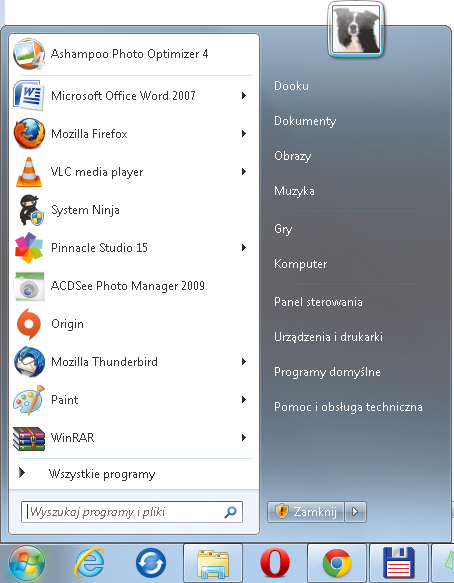

Wyświetli się okno wyboru profilu użytkownika Firefoksa. Nic w nim nie zmieniaj. Upewnij się tylko, że zaznaczony jest profil default. Kliknij przycisk Uruchom program Firefox.
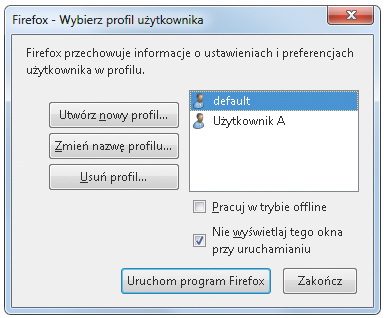

W oknie otwartej właśnie przeglądarki pojawi się komunikat dotyczący bezpieczeństwa instalowanego rozszerzenia. Aby kontynuować, zaznacz pole Pozwól na instalację oraz naciśnij przycisk Kontynuuj. Do zakończenia procesu instalacji dodatku zostało już tylko ponowne uruchomienie przeglądarki. W tym celu kliknij przycisk Uruchom ponownie.
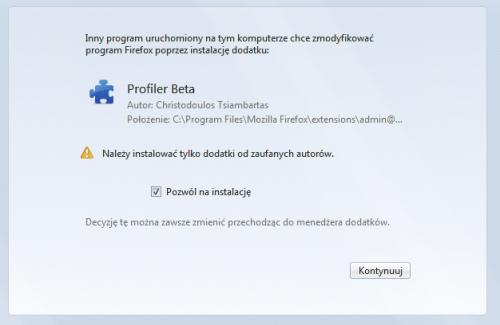

W tym momencie wyświetli się zmodyfikowany menedżer profili. Zwróć uwagę, że oprócz wyglądu zmianie uległ także język interfejsu. Aby stworzyć nowe konto użytkownika, kliknij przycisk Create User Profile. Spowoduje to otwarcie okna Create User Profile, w którym określisz teraz nazwę użytkownika – Enter new profile name, wybierzesz reprezentującą go ikonę za pomocą przycisku Browse oraz, co najważniejsze, zdefiniujesz chroniące ten profil hasło. Wystarczy, że wpiszesz je w odpowiadające mu pole Leave blank for no password oraz potwierdzisz, wpisując je ponownie w pole Confirm Password. Kliknięcie przycisku Finish jest równoznaczne z utworzeniem nowego profilu i powrotem do głównego okna menedżera.
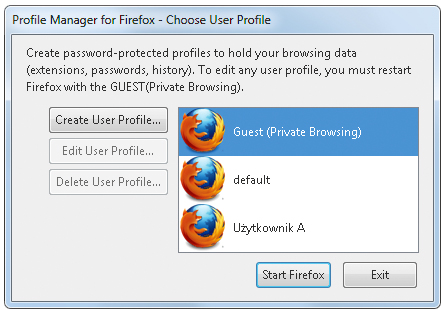
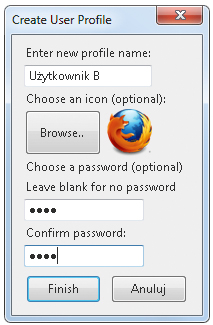

Na wyświetlonej liście profili zobaczysz nowo utworzone konto użytkownika z charakterystyczną ikoną kłódki. Oznacza to, że ten profil jest zabezpieczony hasłem i jakakolwiek próba jego edycji przyciskiem Edit User Profile czy usunięcia przyciskiem Delete User Profile zakończy się wyświetleniem okna z żądaniem podania właściwego hasła.
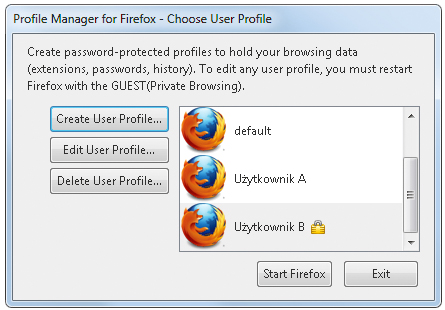
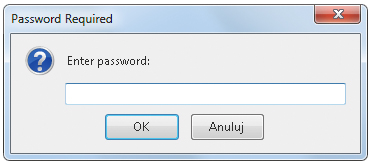

W celu uruchomienia przeglądarki wybierz w oknie menedżera któryś z podanych profili, po czym kliknij Start Firefox. Jeśli dany profil jest chroniony hasłem, konieczne będzie jego wpisanie. W pozostałych wypadkach przeglądarka uruchomi się automatycznie.







